 Questo articolo è stato creato per aiutare a spiegare qual è la AcroWare cryptolocker virus e come rimuoverlo dal computer.
Questo articolo è stato creato per aiutare a spiegare qual è la AcroWare cryptolocker virus e come rimuoverlo dal computer.
Un altro tipo di screenlocker ransomware è stato recentemente rilevato da ricercatori. Il virus ha lo scopo di bloccare lo schermo sui computer infettati da esso e quindi visualizzare è un messaggio di riscatto nota che chiede le vittime a pagare 80 USD o EUR in bitcoin inviandoli all'indirizzo indicato sulla bolla. Nel caso in cui il computer è stato infettato da AcroWare cryptolocker, vi consigliamo vivamente di leggere questo articolo in quanto vi mostrerà come è possibile rimuovere AcroWare dal computer e come si può fermare questi virus di infettare il vostro PC in futuro.

Sommario minaccia
| Nome | AcroWare |
| Tipo | Ransomware, Screenlocker |
| breve descrizione | Obiettivi per bloccare gli schermi sui computer compromessi da esso e quindi visualizzare è richiesta di riscatto. |
| Sintomi | AcroWare cryptolocker visualizza una richiesta di riscatto, chiamato “IL TUO compuer GOT BLOCCATO” |
| Metodo di distribuzione | Email spam, Allegati e-mail, I file eseguibili |
| Detection Tool |
Verifica se il tuo sistema è stato interessato da malware
Scarica
Strumento di rimozione malware
|
Esperienza utente | Iscriviti alla nostra Forum per discutere AcroWare. |
| Strumento di recupero dati | Windows Data Recovery da Stellar Phoenix Avviso! Questo prodotto esegue la scansione settori di unità per recuperare i file persi e non può recuperare 100% dei file crittografati, ma solo pochi di essi, a seconda della situazione e se non è stato riformattato l'unità. |

AcroWare cryptolocker – Metodi di distribuzione
Simile ad altri virus ransomware di questo tipo, l'AcroWare cryptolocker mira a convincere gli utenti a scaricare e installare i file falsi, che possa porsi come documenti o programmi. Questi file possono essere inviati alle vittime tramite e-mail e altri metodi e. Il metodo più spesso utilizzato per l'invio di file si crede di essere tramite messaggi di posta elettronica di spamming, il cui scopo principale è quello di convincere le vittime che l'allegato nel messaggio di posta elettronica è di natura importante, per esempio:
- Fattura.
- Una dichiarazione bancaria o di un documento.
- Una ricevuta di un ordine.
- Ordine rapporto di cancellazione.
Ma se il file finge di essere un programma, che la situazione è più complessa, perché i truffatori possono mascherare come uno di quei programmi che si scarica regolarmente e installare, con l'idea principale dietro che è il fatto che quando si esegue una ricerca per il programma, appare il programma di installazione falso sui vostri ressults.

AcroWare cryptolocker - Ulteriori informazioni e attività
Il payload principale della AcroWare ransomware è stato rilevato e caricato su VirusTotal con i seguenti parametri:
SHA-256: f9efcfc5328e6502cbbbff752a940ac221e437d8732052fc265618f6a6ad72ae
Nome:Ransi.exe avanzata
Dimensione:710.5 KB
Una volta che il malware infetta il computer, esso può modificare le impostazioni chiave di Windows che può consentire a cambiare alcuni aspetti della macchina infetta, come lo screensaver, schermo di carta da parati e di login.
Il risultato di questo è che il virus ottiene i permessi e blocca il PC, visualizza il seguente richiesta di riscatto:
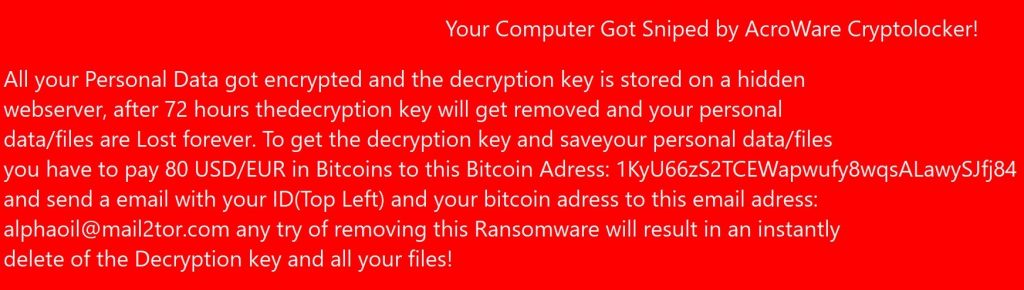
Testo da immagine:
Il vostro computer è stato uno Snipe da AcroWare cryptolocker!
Tutti i dati personali criptati e ottenuto la chiave di decrittazione è memorizzato su un nascosta
server web, dopo 72 ore thedecryption chiave otterrà rimosso e il personal
dati / file sono persi per sempre. Per ottenere la chiave di decrittazione e saveyour dati personali / files
devi pagare 80 USD / EUR in Bitcoin Bitcoin a questo Indirizzo: 1KyU66252TCEWapwufy8quALawySij84
e inviare un e-mail con il tuo ID(A sinistra in alto) e il vostro indirizzo bitcoin a questo indirizzo email:
alphaoil@mail2tor.com qualsiasi tentativo di rimozione di questa ransomware si tradurrà in un istantaneamente
eliminare la chiave di decrittazione e tutti i file!
Una volta che questo virus ransomware ha istituito, poi blocca lo schermo in modo che non è possibile utilizzare il PC in entrambi i casi. Come visibile dalla richiesta di riscatto, AcroWare cryptolocker fa solo finta di aver criptato i file, ma se si vede sul tuo computer, sanno che i file sono al sicuro ed estrarli su un'altra unità fino a quando si rimuove il virus.

Come rimuovere AcroWare cryptolocker da Windows
Al fine di assicurarsi che il AcroWare ransomware è completamente rimosso dal computer, il nostro suggerimento è di leggere le istruzioni sotto l'articolo e fai il possibile per seguirli. Inoltre, il metodo migliore per rimuovere AcroWare ransomware dal computer è quella di farlo automaticamente e preferibilmente con l'ausilio di un software avanzato anti-malware. Tale programma è in grado di eliminare questa minaccia dal computer in modo sicuro e nello stesso tempo può anche garantire che il vostro PC è protetto anche in futuro.
- Passo 1
- Passo 2
- Passo 3
- Passo 4
- Passo 5
Passo 1: Scansione per AcroWare con SpyHunter Anti-Malware Strumento



Rimozione automatica ransomware - Videoguida
Passo 2: Uninstall AcroWare and related malware from Windows
Ecco un metodo in pochi semplici passi che dovrebbero essere in grado di disinstallare maggior parte dei programmi. Non importa se si utilizza Windows 10, 8, 7, Vista o XP, quei passi otterrà il lavoro fatto. Trascinando il programma o la relativa cartella nel cestino può essere un molto cattiva decisione. Se lo fai, frammenti di programma vengono lasciati, e che possono portare al lavoro instabile del PC, errori con le associazioni di tipo file e altre attività spiacevoli. Il modo corretto per ottenere un programma dal computer è di disinstallarlo. Per fare questo:


 Segui le istruzioni sopra e cancellerai con successo la maggior parte dei programmi indesiderati e dannosi.
Segui le istruzioni sopra e cancellerai con successo la maggior parte dei programmi indesiderati e dannosi.
Passo 3: Pulire eventuali registri, creato da AcroWare sul computer.
I registri di solito mirati di macchine Windows sono i seguenti:
- HKEY_LOCAL_MACHINE Software Microsoft Windows CurrentVersion Run
- HKEY_CURRENT_USER Software Microsoft Windows CurrentVersion Run
- HKEY_LOCAL_MACHINE Software Microsoft Windows CurrentVersion RunOnce
- HKEY_CURRENT_USER Software Microsoft Windows CurrentVersion RunOnce
È possibile accedere aprendo l'editor del registro di Windows e l'eliminazione di tutti i valori, creato da AcroWare lì. Questo può accadere seguendo la procedura sotto:


 Mancia: Per trovare un valore virus creato, è possibile fare clic destro su di esso e fare clic su "Modificare" per vedere quale file è impostato per funzionare. Se questa è la posizione file del virus, rimuovere il valore.
Mancia: Per trovare un valore virus creato, è possibile fare clic destro su di esso e fare clic su "Modificare" per vedere quale file è impostato per funzionare. Se questa è la posizione file del virus, rimuovere il valore.
Prima di cominciare "Passo 4", Per favore l'avvio in modalità normale, nel caso in cui siete attualmente in modalità provvisoria.
Questo vi permetterà di installare e uso SpyHunter 5 con successo.
Passo 4: Avviare il PC in modalità provvisoria per isolare e rimuovere AcroWare





Passo 5: Cercare di ripristinare i file crittografati da AcroWare.
Metodo 1: Utilizza STOP Decrypter di Emsisoft.
Non tutte le varianti di questo ransomware possono essere decifrati gratis, ma abbiamo aggiunto il decryptor utilizzato dai ricercatori che viene spesso aggiornato con le varianti che diventano poi decifrati. Si può cercare di decifrare i file utilizzando le istruzioni riportate di seguito, ma se non funzionano, poi purtroppo la vostra variante del virus ransomware non è decifrabile.
Seguire le istruzioni riportate di seguito per utilizzare il decrypter Emsisoft e decrittografare i file gratuitamente. Puoi scaricare lo strumento di decrittazione Emsisoft legata qui e quindi seguire i passaggi indicati di seguito:
1 Pulsante destro del mouse sulla Decrypter e cliccare su Esegui come amministratore come mostrato di seguito:

2. D'accordo con i termini della licenza:

3. Clicca su "Aggiungi cartella" e poi aggiungere le cartelle in cui si desidera i file decriptati come mostrato sotto:

4. Clicca su "decrypt" e attendere che i file da decodificare.

Nota: Credito per il decryptor va a Emsisoft ricercatori che hanno fatto il passo avanti con questo virus.
Metodo 2: Utilizzare un software di recupero dati
infezioni ransomware e AcroWare mirano a crittografare i file utilizzando un algoritmo di cifratura che può essere molto difficile da decifrare. Questo è il motivo per cui abbiamo suggerito un metodo di recupero di dati che possono aiutare a andare in giro decrittazione diretta e cercare di ripristinare i file. Tenete a mente che questo metodo non può essere 100% efficace, ma può anche aiutare un po 'o molto in situazioni diverse.
Basta cliccare sul link e sui menu del sito in alto, scegliere Recupero dati - Procedura guidata di recupero dati per Windows o Mac (a seconda del tuo sistema operativo), e quindi scaricare ed eseguire lo strumento.
AcroWare-FAQ
What is AcroWare Ransomware?
AcroWare è un file ransomware infezione - il software dannoso che entra silenziosamente nel tuo computer e blocca l'accesso al computer stesso o crittografa i tuoi file.
Molti virus ransomware utilizzano sofisticati algoritmi di crittografia per rendere inaccessibili i tuoi file. L'obiettivo delle infezioni da ransomware è richiedere il pagamento di un riscatto per ottenere l'accesso ai file.
What Does AcroWare Ransomware Do?
Il ransomware in generale è un software dannoso quello è progettato per bloccare l'accesso al tuo computer o ai tuoi file fino al pagamento del riscatto.
Anche i virus ransomware possono danneggiare il tuo sistema, corrompere i dati ed eliminare i file, con conseguente perdita permanente di file importanti.
How Does AcroWare Infect?
In diversi modi, AcroWare Ransomware infetta i computer inviandoli tramite e-mail di phishing, contenente allegato virus. Questo allegato è di solito mascherato come documento importante, come una fattura, documento bancario o anche un biglietto aereo e sembra molto convincente per gli utenti.
Another way you may become a victim of AcroWare is if you scaricare un programma di installazione falso, crack o patch da un sito Web con bassa reputazione o se si fa clic sul collegamento di un virus. Molti utenti segnalano di avere un'infezione da ransomware scaricando torrent.
How to Open .AcroWare files?
tu can't senza decrittatore. A questo punto, il .AcroWare file sono criptato. Puoi aprirli solo dopo che sono stati decrittografati utilizzando una chiave di decrittografia specifica per il particolare algoritmo.
Cosa fare se un decryptor non funziona?
Niente panico, e eseguire il backup dei file. Se un decryptor non ha decifrato il tuo .AcroWare file correttamente, quindi non disperare, perché questo virus è ancora nuovo.
Posso ripristinare ".AcroWare" File?
Sì, a volte i file possono essere ripristinati. Ne abbiamo suggeriti diversi metodi di recupero file che potrebbe funzionare se si desidera ripristinare .AcroWare file.
Questi metodi non sono in alcun modo 100% garantito che sarai in grado di recuperare i tuoi file. Ma se hai un backup, le tue possibilità di successo sono molto maggiori.
How To Get Rid of AcroWare Virus?
Il modo più sicuro e più efficace per la rimozione di questa infezione da ransomware è l'uso a programma anti-malware professionale.
Eseguirà la scansione e individuerà AcroWare ransomware, quindi lo rimuoverà senza causare ulteriori danni ai tuoi file .AcroWare importanti.
Posso segnalare il ransomware alle autorità?
Nel caso in cui il tuo computer sia stato infettato da un'infezione da ransomware, puoi segnalarlo ai dipartimenti di Polizia locale. Può aiutare le autorità di tutto il mondo a rintracciare e determinare gli autori del virus che ha infettato il tuo computer.
Sotto, abbiamo preparato un elenco con i siti web del governo, dove puoi presentare una segnalazione nel caso in cui sei vittima di un file criminalità informatica:
Autorità di sicurezza informatica, responsabile della gestione dei rapporti sugli attacchi ransomware in diverse regioni del mondo:
Germania - Portale ufficiale della polizia tedesca
stati Uniti - IC3 Internet Crime Complaint Center
Regno Unito - Polizia antifrode
Francia - Ministro degli Interni
Italia - Polizia Di Stato
Spagna - Polizia nazionale
Paesi Bassi - Forze dell'ordine
Polonia - Polizia
Portogallo - Polizia giudiziaria
Grecia - Unità per la criminalità informatica (Polizia ellenica)
India - Polizia di Mumbai - CyberCrime Investigation Cell
Australia - Australian High Tech Crime Center
È possibile rispondere ai rapporti in tempi diversi, a seconda delle autorità locali.
Puoi impedire al ransomware di crittografare i tuoi file?
Sì, puoi prevenire il ransomware. Il modo migliore per farlo è assicurarsi che il sistema del computer sia aggiornato con le ultime patch di sicurezza, utilizzare un programma anti-malware affidabile e firewall, eseguire frequentemente il backup dei file importanti, ed evitare di fare clic su link malevoli o il download di file sconosciuti.
Can AcroWare Ransomware Steal Your Data?
Sì, nella maggior parte dei casi ransomware ruberà le tue informazioni. It is a form of malware that steals data from a user's computer, lo crittografa, e poi chiede un riscatto per decifrarlo.
In molti casi, il autori di malware o gli aggressori minacciano di eliminare i dati o pubblicalo online a meno che non venga pagato il riscatto.
Il ransomware può infettare il WiFi?
Sì, il ransomware può infettare le reti WiFi, poiché gli attori malintenzionati possono usarlo per ottenere il controllo della rete, rubare dati riservati, e bloccare gli utenti. Se un attacco ransomware ha successo, potrebbe portare alla perdita del servizio e/o dei dati, e in alcuni casi, perdite finanziarie.
Dovrei pagare ransomware?
No, non dovresti pagare gli estorsori di ransomware. Il loro pagamento incoraggia solo i criminali e non garantisce che i file oi dati verranno ripristinati. L'approccio migliore consiste nell'avere un backup sicuro dei dati importanti ed essere vigili sulla sicurezza in primo luogo.
What Happens If I Don't Pay Ransom?
If you don't pay the ransom, gli hacker potrebbero ancora avere accesso al tuo computer, dati, o file e potrebbe continuare a minacciare di esporli o eliminarli, o addirittura usarli per commettere crimini informatici. In alcuni casi, potrebbero persino continuare a richiedere pagamenti di riscatto aggiuntivi.
È possibile rilevare un attacco ransomware?
Sì, ransomware può essere rilevato. Software anti-malware e altri strumenti di sicurezza avanzati può rilevare il ransomware e avvisare l'utente quando è presente su una macchina.
È importante rimanere aggiornati sulle ultime misure di sicurezza e mantenere aggiornato il software di sicurezza per garantire che il ransomware possa essere rilevato e prevenuto.
I criminali ransomware vengono catturati?
Sì, i criminali ransomware vengono catturati. Le forze dell'ordine, come l'FBI, L'Interpol e altri sono riusciti a rintracciare e perseguire i criminali di ransomware negli Stati Uniti e in altri paesi. Mentre le minacce ransomware continuano ad aumentare, così fa l'attività di esecuzione.
About the AcroWare Research
I contenuti che pubblichiamo su SensorsTechForum.com, this AcroWare how-to removal guide included, è il risultato di ricerche approfondite, duro lavoro e la dedizione del nostro team per aiutarti a rimuovere il malware specifico e ripristinare i tuoi file crittografati.
Come abbiamo condotto la ricerca su questo ransomware??
La nostra ricerca si basa su un'indagine indipendente. Siamo in contatto con ricercatori di sicurezza indipendenti, e come tale, riceviamo aggiornamenti quotidiani sulle ultime definizioni di malware e ransomware.
Inoltre, the research behind the AcroWare ransomware threat is backed with VirusTotal e la progetto NoMoreRansom.
Per comprendere meglio la minaccia ransomware, si prega di fare riferimento ai seguenti articoli che forniscono dettagli informati.
Come sito dedicato da allora a fornire istruzioni di rimozione gratuite per ransomware e malware 2014, La raccomandazione di SensorsTechForum è di prestare attenzione solo a fonti affidabili.
Come riconoscere fonti affidabili:
- Controlla sempre "Riguardo a noi" pagina web.
- Profilo del creatore di contenuti.
- Assicurati che dietro al sito ci siano persone reali e non nomi e profili falsi.
- Verifica Facebook, Profili personali di LinkedIn e Twitter.


